Integração MEUS PEDIDOS
Nossa plataforma ofere integração completa com o aplicativo MEUS PEDIDOS.
Essa integração tem por objetivo facilitar a gestão das vendas do MEUS PEDIDOS,
Por ela é possível integrar mais de uma conta,
Enviar produtos do sistema para o MEUS PEDIDOS,
Enviar categorias e imagens para o MEUS PEDIDOS,
Sincronizar o estoque entre as plataformas,
Exportar do sistema para o MEUS PEDIDOS as Transportadoras,
Exportar os clientes do sistema para o MEUS PEDIDOS,
Além de importar todos os seus pedidos para o sistema, para emissão de notas em lote.
Recomendamos que o primeiro passo seja exportar os produtos do sistema para a MEUS PEDIDOS.
Para que os produtos tenham vinculo com o sistema e o Aplicativo quando importar um pedido.
Confira o passo a passo das funções do sistema, clicando nelas.
exportar produtos
exportar categorias,
exportar imagens,
importar pedidos,,
sincronizar estoque,
exportar transportadoras,
e exportar clientes.
Para realizar a integração entre o sistema e a plataforma, são necessárias determinadas credenciais.
Para adquirir essas credenciais, entre em contato com a MEUS PEDIDOS, pedindo suas credenciais para integração com o ERP.
Para adquirir essas credenciais, entre em contato com a MEUS PEDIDOS, pedindo suas credenciais para integração com o ERP.
Para começar a usar o sistema integrado, é necessário configurar seu cadastro nas Lojas Virtuais.
Para isso vá até 'Utilitários', clique em 'Cadastros Auxiliares' e selecione 'Lojas Virtuais'.

Você será direcionado para a tela de lojas virtuais.
Clique em
 para realizar o cadastro.
para realizar o cadastro.Você será direcionado para a seguinte tela:

Agora você precisa preencher os seguintes campos:
Em Loja selecione Meus Pedidos,
Em Observações coloque seu Company Token
Sua tela ficará assim:
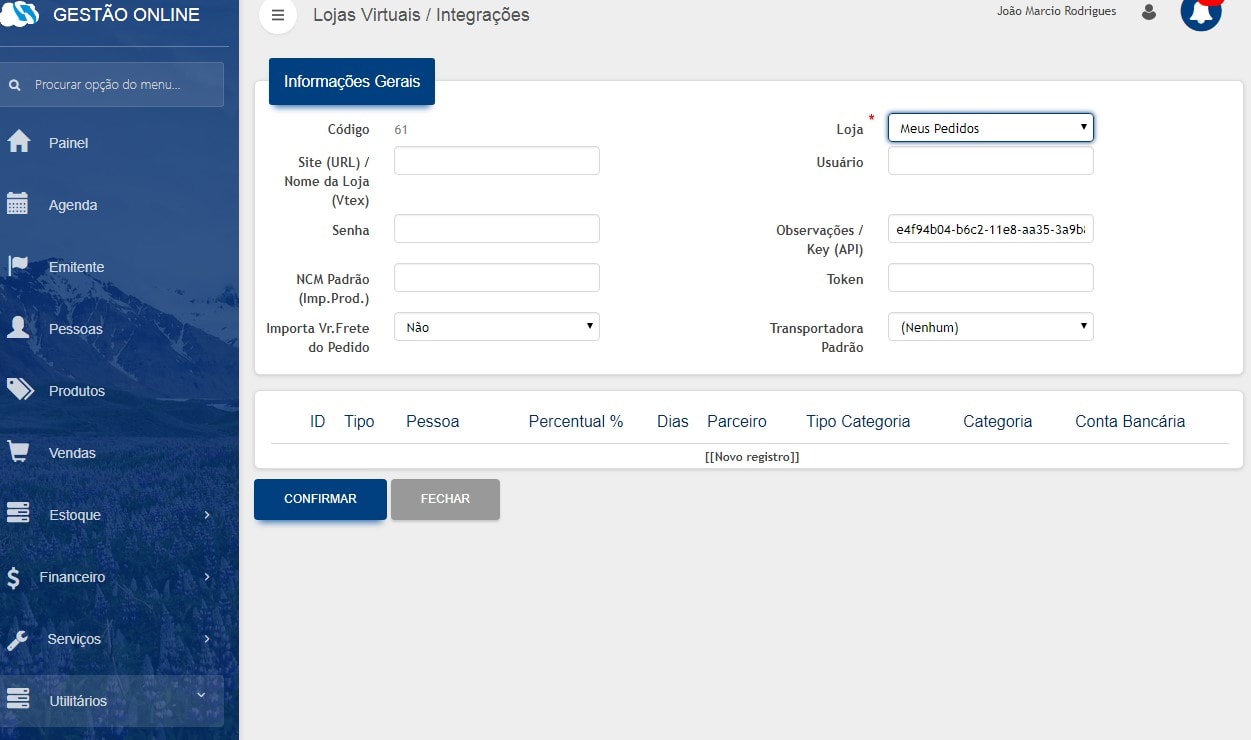
Por fim basta clicar em 'Confirmar'.
Terminado o cadastro, você já poderá usar as funções de integração.
Exportar Produtos
Feito o cadastro na tela de Lojas Virtuais, estará habilitado o botão da MEUS PEDIDOS.Clique no botão e selecione 'Exporta Produtos'.
Você será direcionado para a seguinte tela:
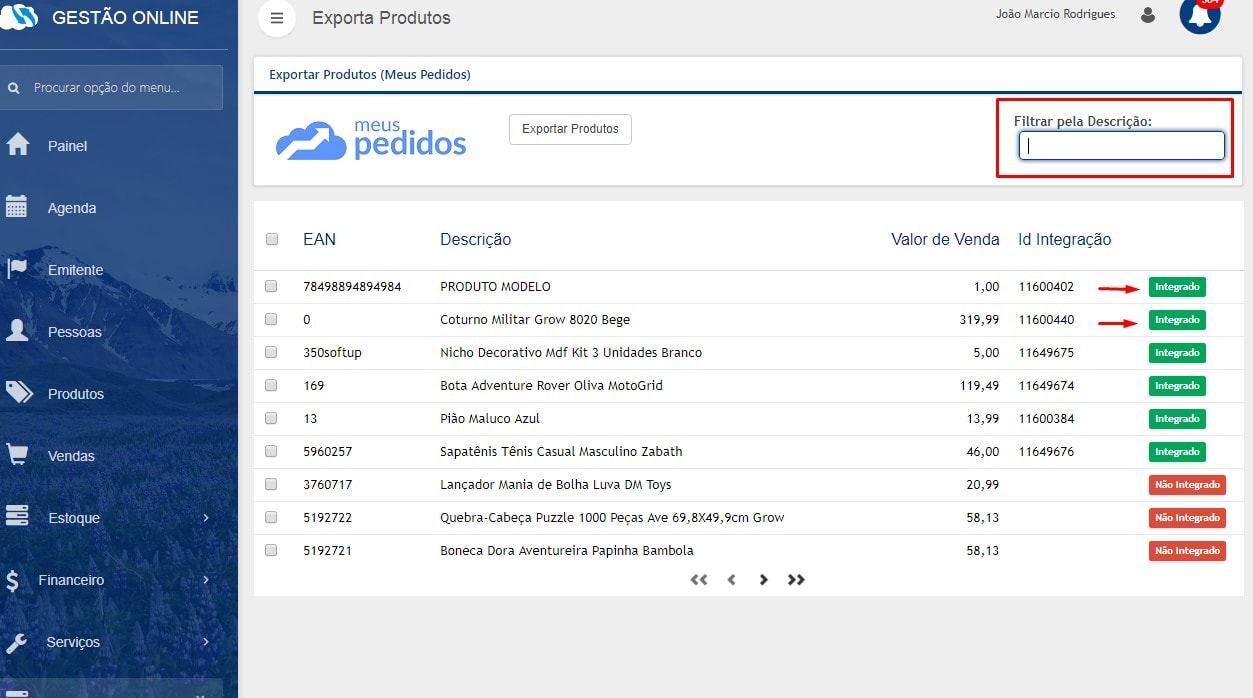
Nesta tela estarão listados todos os seus produtos cadastrados em nossa plataforma.
O campo destacado na imagem permite filtrar os produtos pela descrição
e os cards indicados pelas setas informam se você já exportou ou não esse produto
para o seu aplicativo.
Para exportar um produto, que possui o card 'Não integrado', marque a caixa do mesmo e clique em
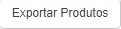
Quando você exporta um produto, nossa plataforma envia todas as informações desse produto para o seu aplicativo, para que ele possa ser anunciado na mesma. Informações como estoque e imagens também são enviadas.
Exportar Categorias
Feito o cadastro na tela de Lojas Virtuais, estará habilitado o botão da MEUS PEDIDOS.Clique no botão e selecione 'Exporta Categorias'.
Você será direcionado para a seguinte tela:
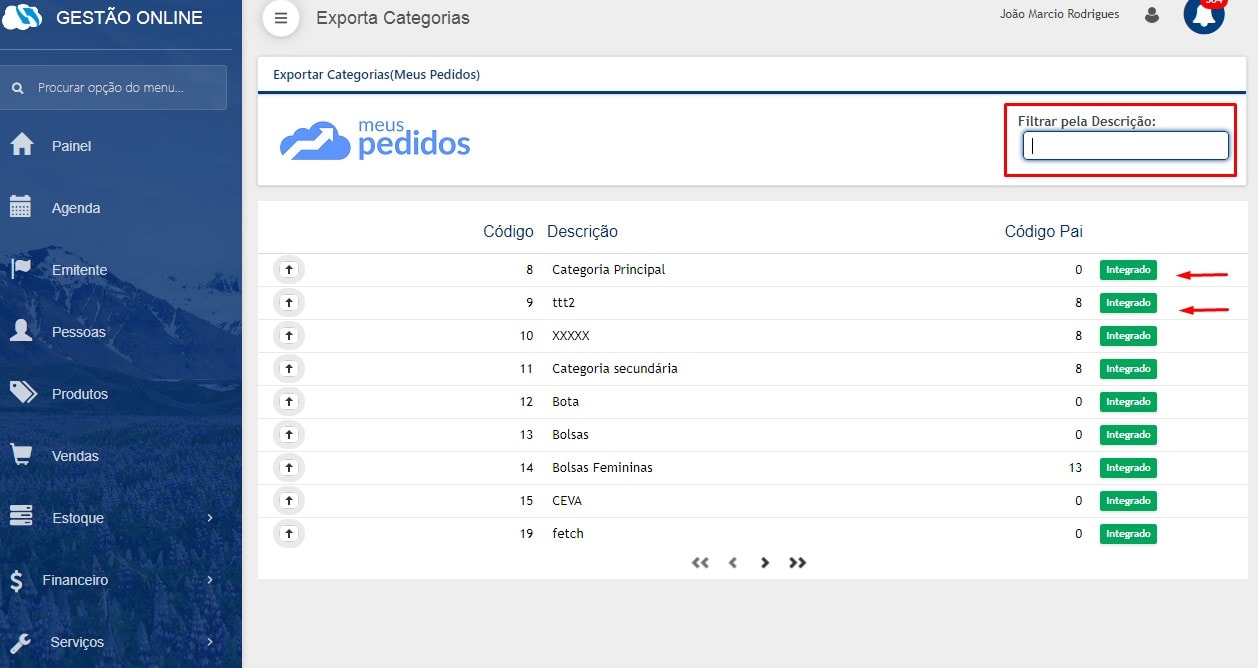
Nesta tela estarão listadas todas as suas categorias cadastrados em nossa plataforma.
O campo destacado na imagem permite filtrar as categorias pela descrição
e os cards indicados pelas setas informam se você já exportou ou não essa categoria
para o seu aplicativo.
Para exportar uma categoria, que possui o card 'Não integrado', clique em

Quando você exporta uma categoria, nossa plataforma envia todas as informações dessa categoria para o seu aplicativo, para que ele possa ser cadastrada na mesma. As categorias Pai, de uma determinada categoria, também são exportadas automaticamente quando a mesma é exportada.
Exportar Imagens
Feito o cadastro na tela de Lojas Virtuais, estará habilitado o botão da MEUS PEDIDOS.Clique no botão e selecione 'Exporta Imagens'.
Você será direcionado para a seguinte tela:
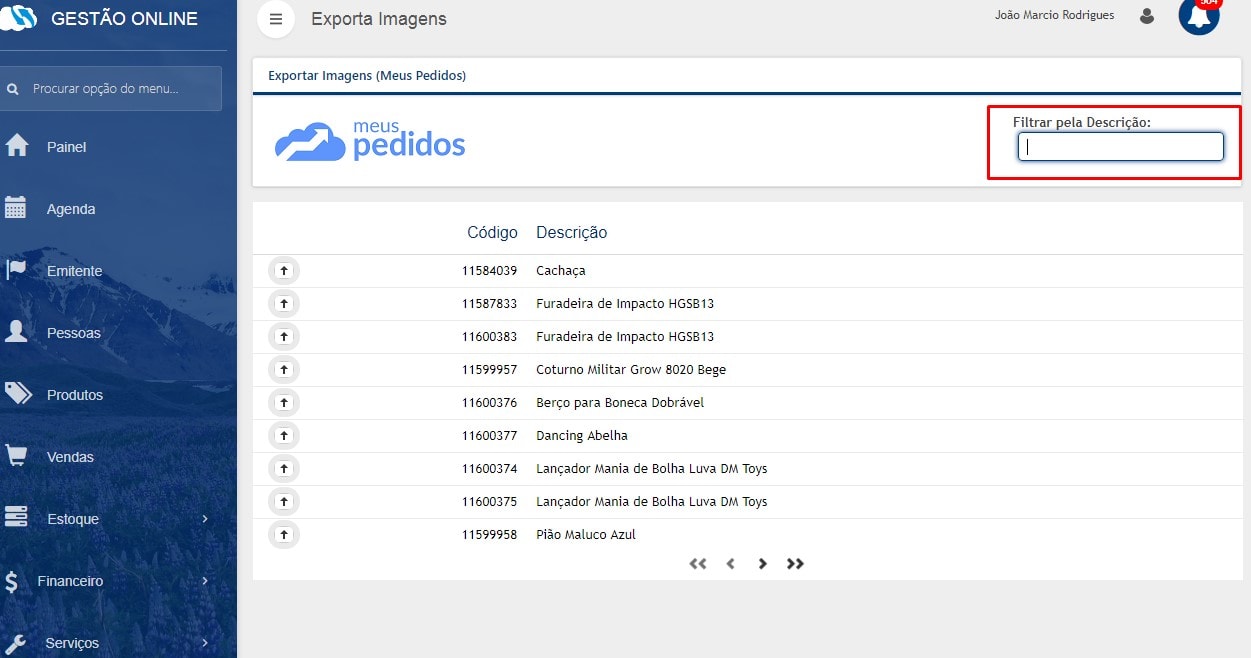
Nesta tela estarão listados todos os seus produtos que coexistem
na nossa plataforma e em seu aplicativo.
O campo destacado na imagem permite filtrar os produtos pela descrição.
Para exportar as imagens do produto, clique em

Quando você exporta imagens, nossa plataforma envia todas as imagens do produto para o seu aplicativo, para que ele possa ser atualizado na mesma.
Importar Pedidos
Feito o cadastro na tela de Lojas Virtuais, estará habilitado o botão da MEUS PEDIDOS.Clique no botão e selecione 'Importa Pedidos'.
Você será direcionado para a seguinte tela:
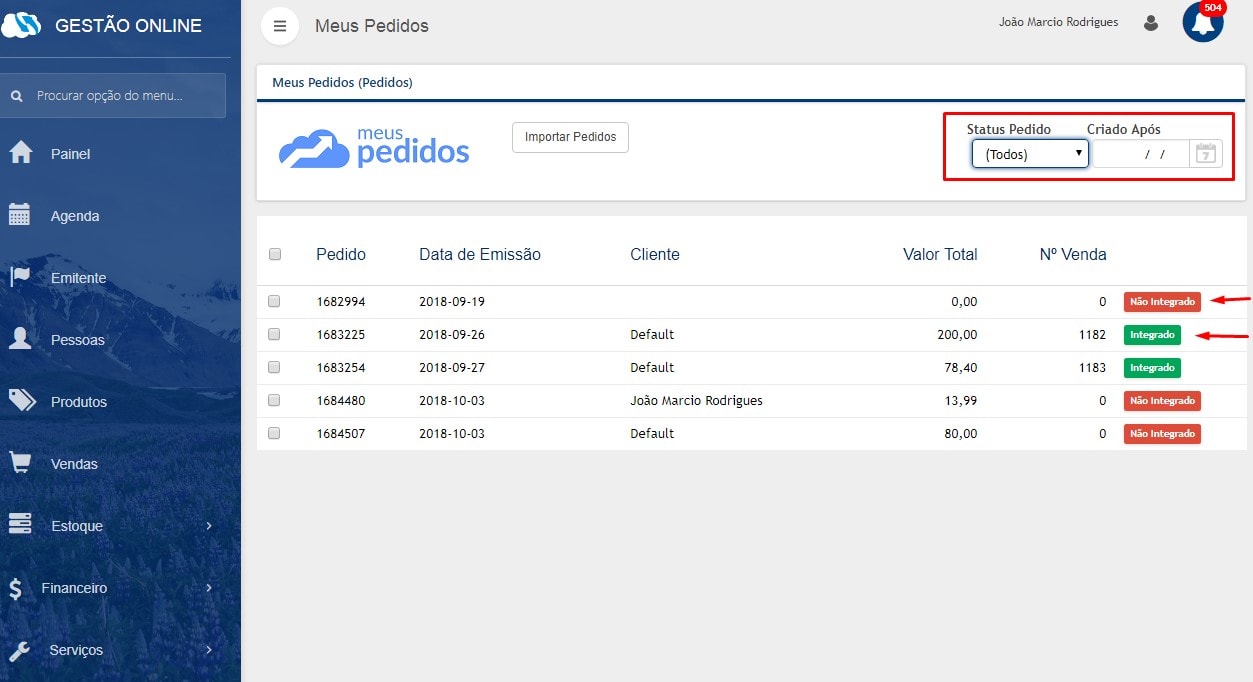
Nesta tela estarão listados todos os pedidos feitos por seus clientes.
Os filtros destacados na imagem permitem
filtrar pela data e status do pedido
e os cards indicados pelas setas informam se você já importou
ou não esse pedido para dentro da nossa plataforma.
Para importar um pedido, que possui o card 'Não integrado', marque a caixa do mesmo e clique em
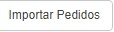
Quando você importa um pedido, nossa plataforma cria os produtos e cliente do pedido, caso não existam, como também gera um pedido de venda no módulo de Vendas, deixando pronto para emissão da NFe.
Sincronizar Estoque
Feito o cadastro na tela de Lojas Virtuais, estará habilitado o botão da MEUS PEDIDOS.Clique no botão e selecione 'Sincroniza Estoque'.
Você será direcionado para a seguinte tela:
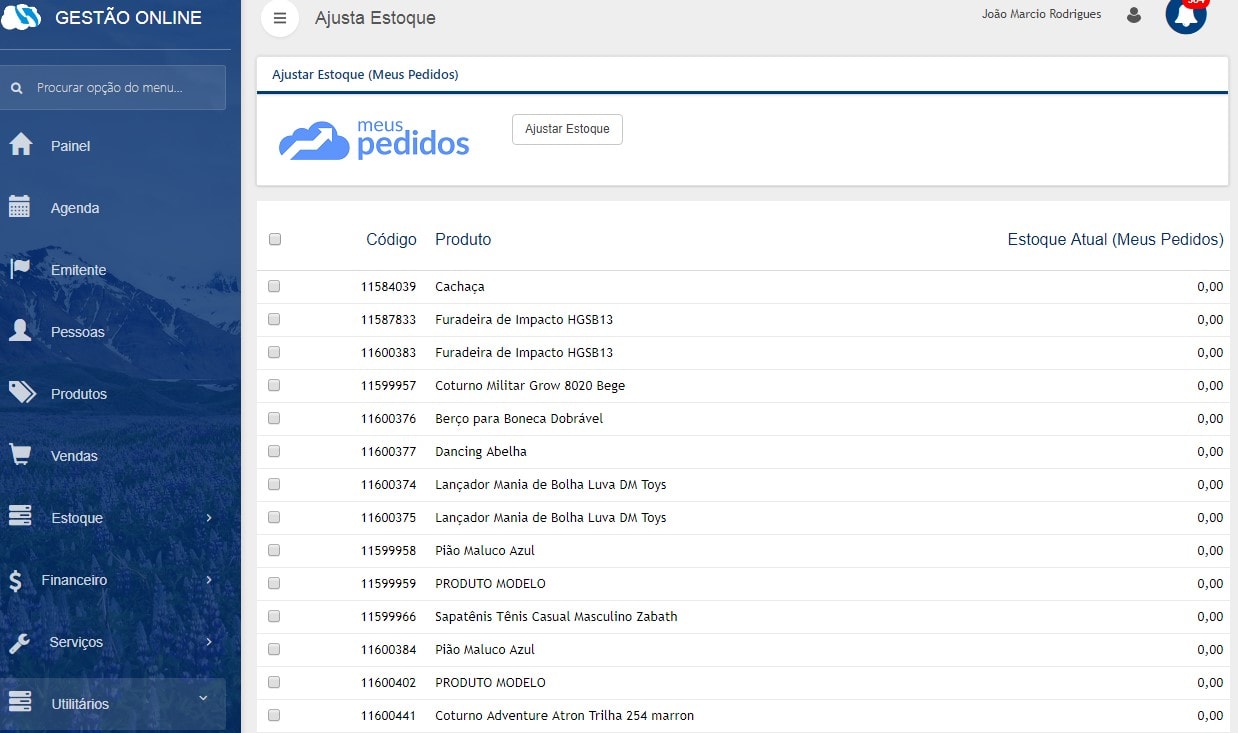
Nesta tela estarão listados todos os seus produtos que coexistem
na nossa plataforma e em seu aplicativo.
Para atualizar o estoque de um produto, marque a caixa do mesmo e clique em
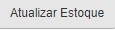
Quando você atualiza um estoque, enviamos o valor do estoque atual do produto em nossa plataforma, para o seu aplicativo.
Exportar Transportadoras
Feito o cadastro na tela de Lojas Virtuais, estará habilitado o botão da MEUS PEDIDOS.Clique no botão e selecione 'Exporta Transportadoras'.
Você será direcionado para a seguinte tela:
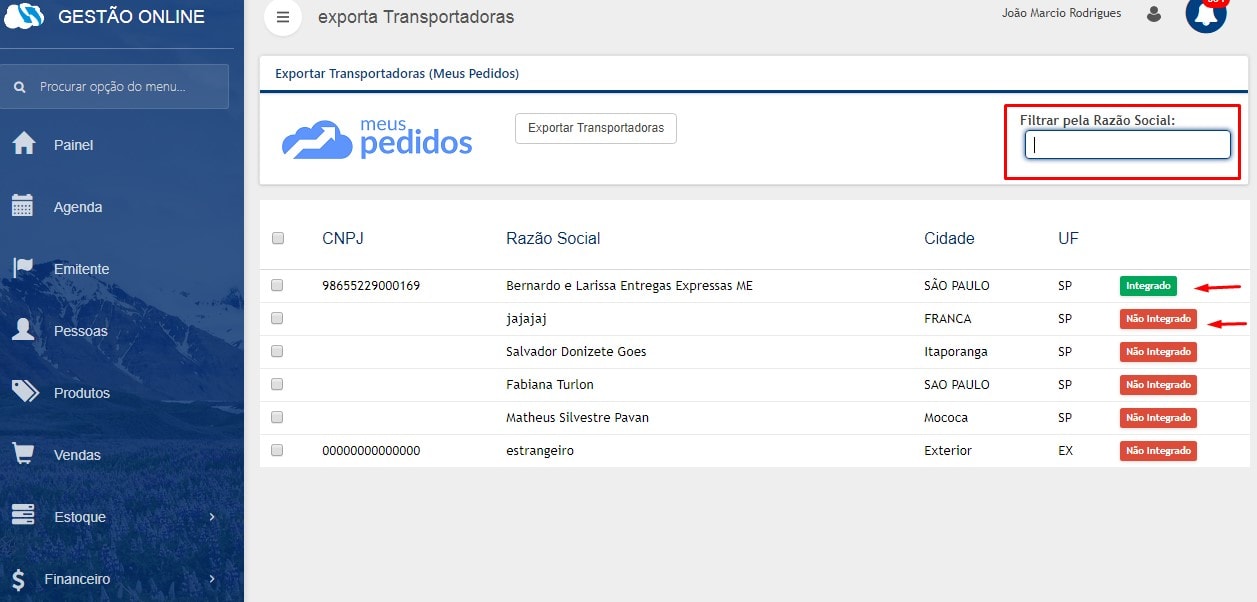
Nesta tela estarão listadas todas as suas transportadoras cadastrados em nossa plataforma.
O campo destacado na imagem permite filtrar as transportadoras pela razão social
e os cards indicados pelas setas informam se você já exportou ou não essa transportadora
para o seu aplicativo.
Para exportar uma transportadora, que possui o card 'Não integrado', marque a caixa do mesmo e clique em

Quando você exporta uma transportadora, nossa plataforma envia todas as informações dessa transportadora para o seu aplicativo, para que ele possa ser cadastrada no mesmo.
Exportar Clientes
Feito o cadastro na tela de Lojas Virtuais, estará habilitado o botão da MEUS PEDIDOS.Clique no botão e selecione 'Exporta Clientes'.
Você será direcionado para a seguinte tela:
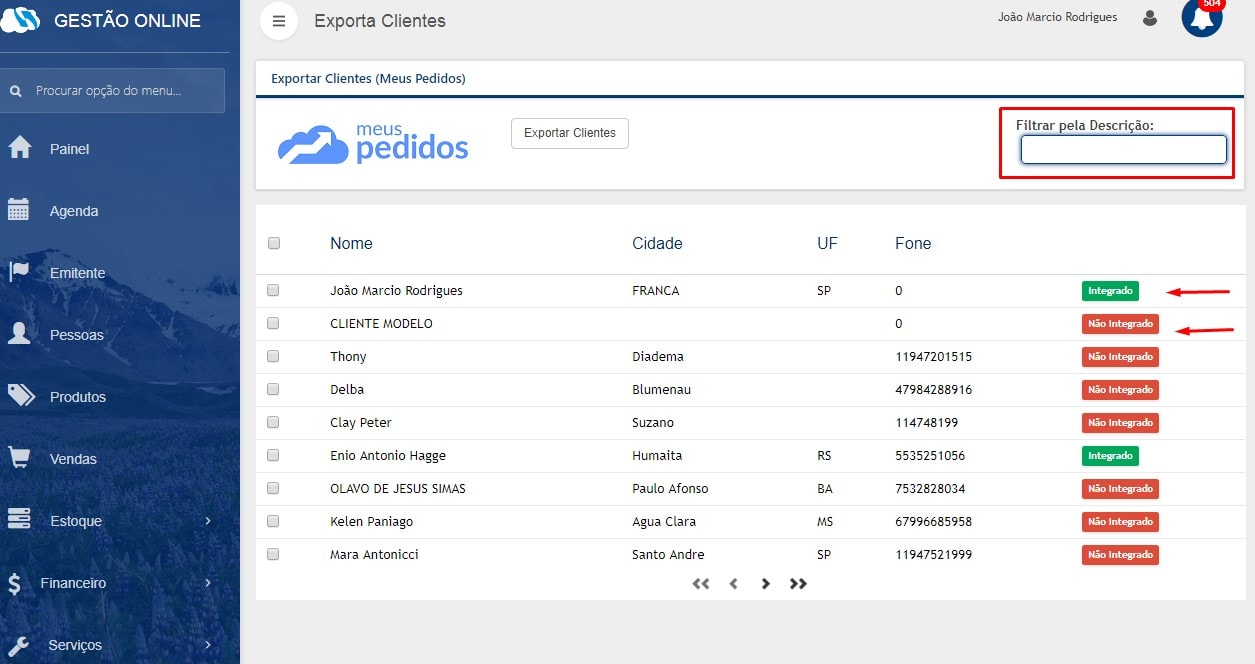
Nesta tela estarão listados todos os seus clientes cadastrados em nossa plataforma.
O campo destacado na imagem permite filtrar os clientes pela descrição
e os cards indicados pelas setas informam se você já exportou ou não esses clientes
para o seu aplicativo.
Para exportar um cliente, que possui o card 'Não integrado', marque a caixa do mesmo e clique em
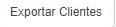
Quando você exporta um cliente, nossa plataforma envia todas as informações desse cliente para o seu aplicativo, para que ele possa ser cadastrado no mesmo.
Obrigado
Até a próxima.